WhatsAppがAndroidのバックアップを自動削除 — 保存方法と手順
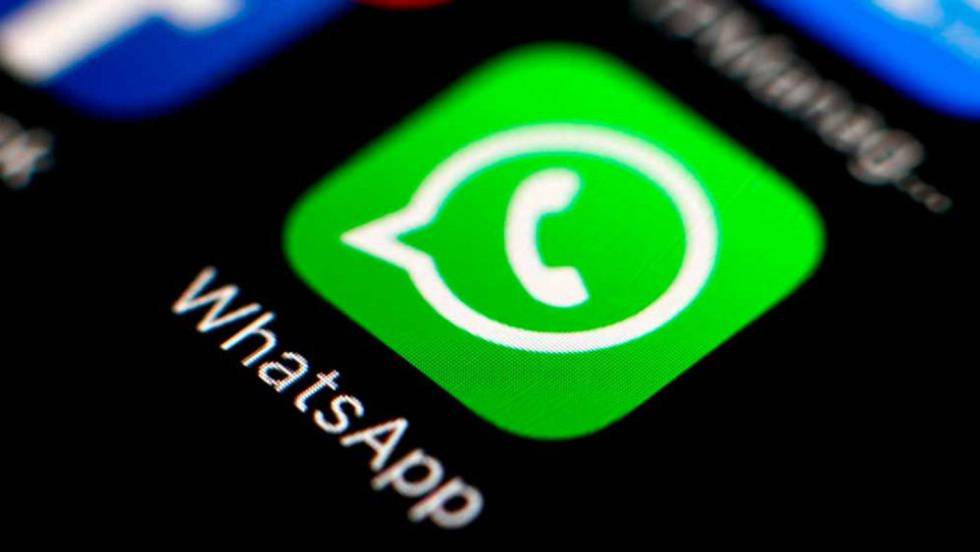
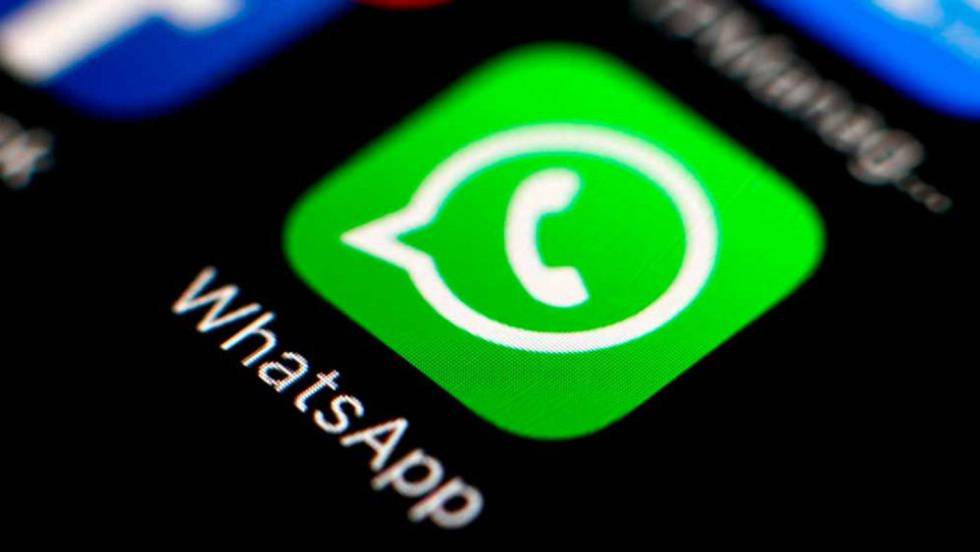
重要ポイント
- 変更の概要: WhatsAppのバックアップはGoogle Drive上で別扱いになり、保存容量の制限対象から除外されます。ただし、Googleは「1年以上更新のないバックアップ」を自動で削除します。発効日は2018年11月12日として発表されました。
- 対象: AndroidユーザーのGoogle Driveバックアップ(iPhoneはiCloudを使用)。
- 暗号化: Google Drive上のバックアップはWhatsAppのエンドツーエンド暗号化で保護されません。機密性を重視する場合は別の保存方法を検討してください。
重要: 1年以上バックアップを更新していないと自動削除されます。直ちに手動バックアップまたは別保存を行うと安全です。
変更の背景(短い説明)
WhatsAppはメッセージや写真、動画をGoogle Driveにバックアップできます。従来はそのデータがユーザーのDriveストレージ枠に影響していましたが、GoogleとWhatsAppの合意により、バックアップがストレージクォータの対象外となる一方で、利用状況に応じた自動整理(1年更新なしで削除)が導入されました。
手動バックアップの手順(Android)
- Googleアカウントが端末に設定されていることを確認する(Google Driveにアクセスできること)。
- Wi‑Fiに接続することを推奨(メディア容量が大きい場合、モバイルデータを多く消費します)。
- WhatsAppを開く。
- 画面右上のメニュー(縦に並ぶ3点)をタップし、設定 > チャット > チャットバックアップ に進む。
- 「バックアップ」をタップして手動バックアップを開始する。バックアップにはメッセージ、写真、動画、ドキュメント、GIFなどが含まれます。
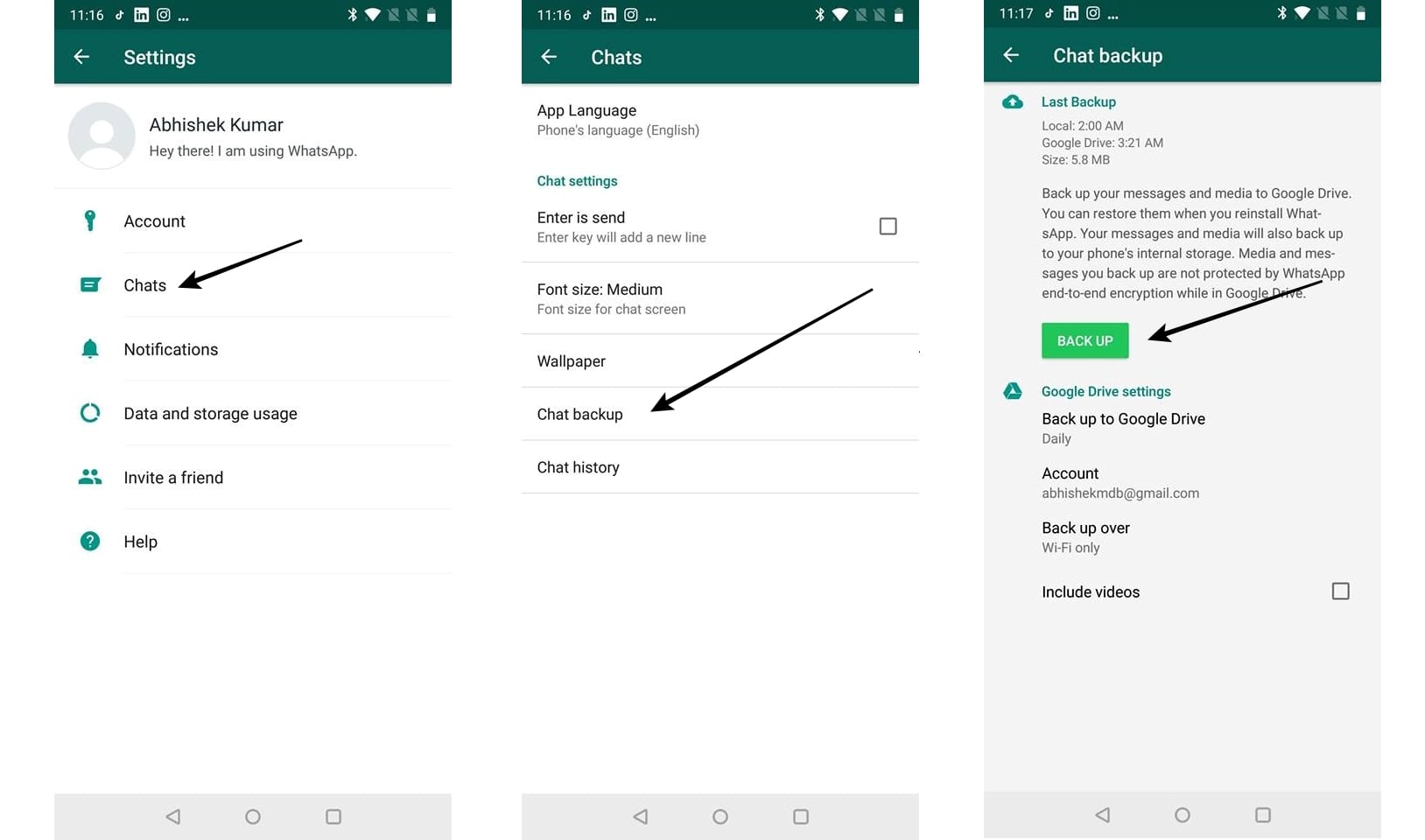
補足
- 自動バックアップの頻度(毎日/毎週/毎月)を設定できます。自動更新がある限り、自動削除の対象にはなりません。
- バックアップがGoogle Driveの容量にカウントされなくなる設定でも、バックアップがDrive上で暗号化されない点には注意してください。
代替保存方法と比較
- ローカルバックアップ(端末内): 端末に履歴が残るためクラウドリスクを回避できますが、端末紛失や故障で消失するリスクがあります。
- チャットのエクスポート: 個別チャットをメールや他のクラウドに送る方法。機密情報を分離して保存できますが、大量データには不向きです。
- PCにバックアップ: USBや専用ソフトを使ってメディアとチャットを転送する。最もコントロールしやすいが手間がかかります。
各方法の選び方は、容量、プライバシー、復元のしやすさで判断してください。
いつこの方法が失敗するか(カウンター例)
- Googleアカウントにアクセスできない/同期が無効になっている場合。
- バックアップにエラーが発生して途中で停止する場合(ストレージ不足、ネット接続不良)。
- バックアップが1年以上更新されず、自動削除が既に実行された後では復元できない場合。
ロール別チェックリスト(短縮版)
- 一般ユーザー: 手動バックアップを実行、Wi‑Fi接続、バックアップ頻度を確認。
- 管理者(家族/小規模チーム): 定期的な自動バックアップ設定を推奨、バックアップの復元テストを行う。
- プライバシー重視ユーザー: ローカル保存またはPC保存を併用し、機密データのエクスポートは暗号化して保管。
受け入れ基準(バックアップが有効と見なすための確認)
- バックアップが最新である(直近の重要メッセージやメディアが含まれている)。
- 復元テストでメッセージとメディアが正しく戻ることを確認した。
- 保存先(Google Driveまたは別の手段)がアクセス可能で安全である。
ミニ方法論(簡単な判断基準)
- 重要度を評価: 個人用や業務用か、どの程度復元が必要か。
- リスク評価: プライバシーか紛失・破損リスクのどちらが高いか。
- 適用手法: 自動バックアップ + ローカル/PCの二重化が最もバランスが良い。
用語 1行定義
- WhatsAppバックアップ: WhatsAppがメッセージやメディアを保存する機能。
- Google Drive: Googleが提供するクラウドストレージサービス。
- エンドツーエンド暗号化: 送信者と受信者のみが内容を復号できる暗号化方式。
注意点と推奨事項
- Google Drive上のバックアップはWhatsAppのE2E暗号化対象外です。機密情報を扱う場合はローカル暗号化または別の安全な保存方法を検討してください。
- バックアップの自動設定を有効にし、定期的に復元テストを行ってください。
- バックアップ削除ルール(1年以上更新がない場合)を理解し、長期保存が必要なら別の保存先を用意してください。
FAQ(短く)
Q: iPhoneユーザーは影響を受けますか?
A: iPhoneはiCloudにバックアップするため、今回のGoogle Driveの取り決めは直接影響しません。ただしiCloudの利用条件や容量は別途確認してください。
Q: Google Drive上のバックアップは安全ですか?
A: Google Driveはストレージとアクセス管理の保護を提供しますが、WhatsAppのエンドツーエンド暗号化はDrive上では適用されません。機密性が高いデータは追加の対策を検討してください。
まとめ
- GoogleとWhatsAppの合意により、AndroidのWhatsAppバックアップはストレージ枠の対象外になりますが、1年以上更新のないバックアップは自動削除されます(発効日:2018年11月12日)。
- 最優先は定期的にバックアップを実行し、必要ならローカルやPCへの二重保存を行うことです。
- プライバシーを重視する場合は、Drive以外の暗号化保存を併用してください。
補助チェックリスト:
- Googleアカウントが端末に設定されている
- Wi‑Fi接続を確認
- WhatsAppのチャットバックアップを実行
- 自動バックアップ頻度を設定
- 必要であればローカル/PCに追加保存
著者
編集



